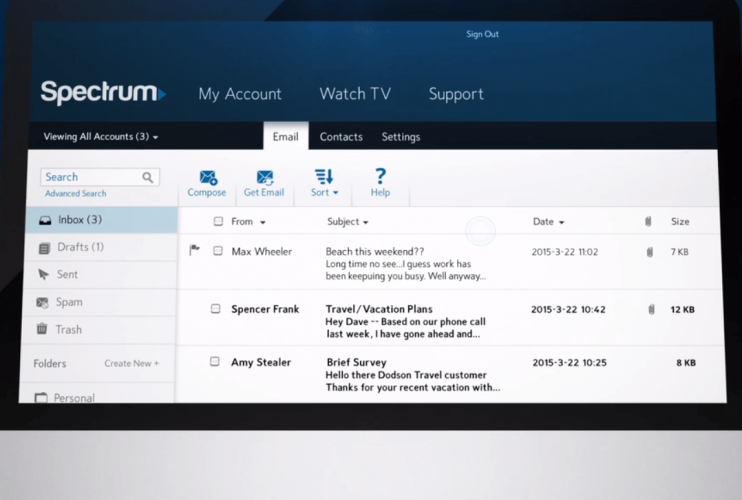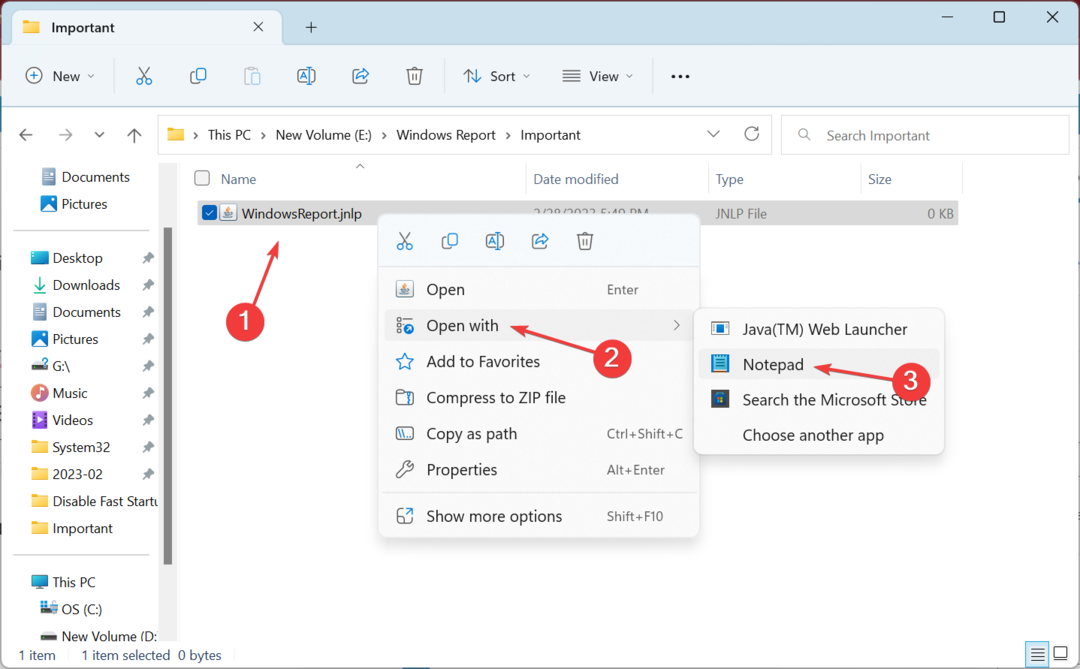- ListinaE-naslov je preimenovan in je znano, da se trži pod imenom SpekterSpletna pošta. The domena charter.net je bila ohranjena, da so obstoječe stranke lahko dostopale do svojih e-poštnih sporočil.
- V tem članku bomo preučili, kako nastaviti e-poštni naslov Charter, odvisno od naprave, ki jo uporabljate, pa tudi, kako nastaviti e-poštni naslov Charter prek IMAP za neodvisne e-poštne odjemalce.
- Z uporabniku prijaznim in intuitivnim vmesnikom lahko Charter Email enostavno uvrstite med najboljših e-poštnih odjemalcev na trgu.
- Ne pozabite, da lahko v našem namenu najdete veliko smernic, pregledov in priporočil E-poštno središče.
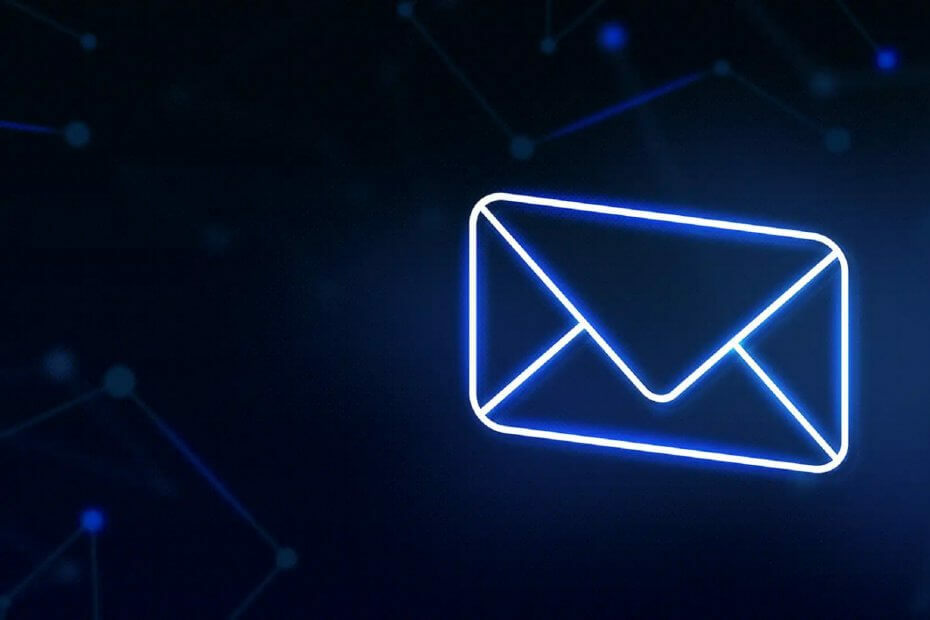
Ta programska oprema bo zagotovila, da bodo vaši gonilniki delovali in vas tako varovala pred pogostimi napakami računalnika in okvaro strojne opreme. Preverite vse svoje voznike zdaj v treh preprostih korakih:
- Prenesite DriverFix (preverjena datoteka za prenos).
- Kliknite Zaženite optično branje najti vse problematične gonilnike.
- Kliknite Posodobi gonilnike da dobite nove različice in se izognete sistemskim okvaram.
- DriverFix je prenesel 0 bralci ta mesec.
Charter Communications, znan tudi kot Charter Spectrum, je eden najboljših kabelskih ponudnikov v ZDA. Podjetje ponuja kabelsko televizijo, internet, telefon in brezžične storitve.
Del njihovega preimenovanja je bil tudi preimenovanje Charter E-pošte v Spectrum Webmail in ohranitev domene charter.net.
Dolgoletne stranke lahko prek spletne pošte dostopajo do e-poštne storitve naslov za prijavo.
Nove stranke lahko uporabljajo Spectrum e-pošto na namizju / prenosnem računalniku prek vmesnika za spletno pošto Spectrum; za mobilne naprave ali Mac podpirajo IMAP, tako da se povežete prek e-pošte tretje osebe storitve, kot sta Outlook ali Gmail.
Najprej pa se morate prijaviti še za vsaj eno drugo storitev, ki jo ponuja Spectrum če želite ustvariti e-poštni račun za uporabo e-pošte Spectrum in nastaviti podrobnosti o e-poštnem strežniku.
Kakšne so e-poštne nastavitve za Charter.net?
Nastavite e-poštni račun za namizje
- Prijavite se za storitve Spectrum.net in ustvarite uporabniško ime in geslo.
- Prijavite se v svoj račun Spectrum.
- Pojdi naMeniv zgornjem levem kotu strani in izberiteUpravljanje računa.
- IzberiteStoritve>Internet.
- IzberiteUstvari e-poštni naslov in ustvarite novo uporabniško ime.
- Nato izberite Ustvari nabiralnik (to bi moralo biti nekaj takega kot [email protected]).
- Evnesite geslo za Spectrum.net> Končaj.
- Prejeli boste potrditveno obvestilo, da je bil vaš nabiralnik ustvarjen. IzberitePojdite v nabiralnik da začnete uporabljati svoj e-poštni račun Spectrum.
Kadarkoli želite dostopati do svojega e-poštnega naslova neposredno iz računa Spectrum, se prijavite v svoj račun Spectrum in izberete E-naslov na domači strani.
Nastavite e-poštni račun za mobilne naprave ali Mac
Po spodnjih podrobnostih se povežite z e-poštnim strežnikom Spectrum
- Dohodni strežnik - IMAP
- Strežnik: mobile.charter.net
Pristanišče: 993
Varnost: SSL / TLS
Uporabniško ime: Vaš celoten spekter email naslov
Geslo: vaše geslo - Odhodni strežnik - SMTP
- Strežnik: mobile.charter.net
Pristanišče: 587
Varnost: SSL / TLS
Uporabniško ime: Vaš celoten spekter email naslov
Geslo: vaše geslo
1. Za Android
- Na začetnem zaslonu opisalo Aplikacija za e-pošto. Če imate druge e-poštne račune, v Nastavitve meni> Računi> Dodaj račun.
- Nastavitev e-poštnega razdelka> Drugo.
- Vnesite spekter.net email naslov nato kliknite Ročna nastavitev.
- Izberite IMAP račun in vnesite zgornje podrobnosti.
2. Za iOS
- Odprite nastavitve> Pošta, stiki in koledarji.
- Izberite Dodaj račun na voljo pod oznako iCloud> Drugo.
- Izberite Dodaj poštni račun in vnesite svoje ime in svoje poverilnice za Spectrum.
- Kliknite Naslednji.
- Nato izberite IMAP in vnesite zgoraj omenjene strežnike> Shrani.
- Odprto Nastavitve spet> ynaš Račun spektra > Napredno in pod dohodne nastavitve vstopite v zgoraj omenjena pristanišča.
3. Za Mac
- Prenesite datoteko Mail app.
- Odprite Mail app> Drugi poštni račun > Nadaljujte.
- V polja vnesite svoje podatke.
- Ob pozivu vnesite mobile.charter.net v polju Opis.
- Sledite navodilom za dokončanje namestitve.
Nastavite e-poštni račun prek neodvisnih e-poštnih odjemalcev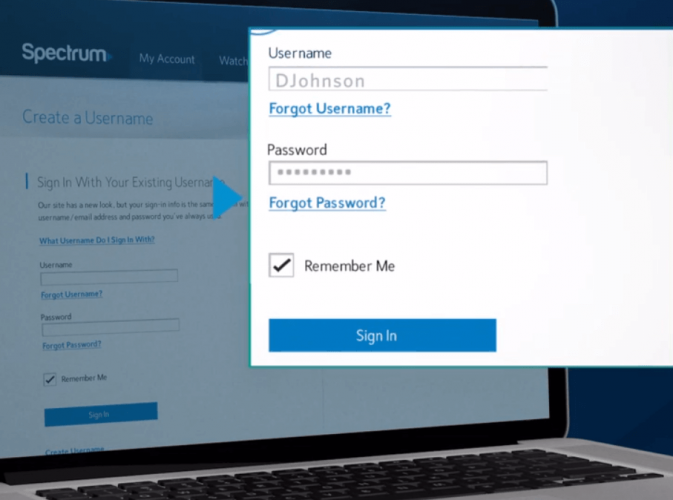
Lahko uporabiš e-poštni naslov tretje osebe storitve, kot sta Outlook ali Gmail, za povezavo e-pošte Spectrum.
Če želite to narediti, boste morali videti enake nastavitve IMAP / SMPT kot zgoraj ali POP / POP3, odvisno od protokola, ki ga želite uporabiti.
V tem članku preberite več o najboljših e-poštnih odjemalcih, ki omogočajo več računov.
Tu so podrobnosti o nastavitvi POP / POP3:
-
Dohodni strežnik - POP / POP3Strežnik: pop.charter.net
Pristanišče: 110
Varnost: SSL / TLS
Uporabniško ime: Vaš celoten spekter email naslov
Geslo: vaše geslo -
Odhodni strežnik - SMTPStrežnik: smtp.charter.net
Pristanišče: 25
Varnost: SSL / TLS
Uporabniško ime: Vaš celoten spekter email naslov
Geslo: vaše geslo
Za konec upamo, da so bile te informacije koristne za vas pri nastavitvi e-poštnega računa Charter. Morebitni komentarji so dobrodošli v posebnem oddelku spodaj.
Pogosto zastavljena vprašanja
Da, Charter e-pošta še vedno deluje, vendar pod novim imenom, Spectrum Webmail. Lahko pa obdržite svoj e-poštni naslov, le do njega morate dostopati prek novega prijavnega naslova.
Najprej se morate prijaviti v svoj račun Spectrum, pojdite na Meni, izberite Upravljanje računa, nato izberite Storitve in Internet, potem Ustvari e-poštni naslov.
Za IMAP je strežnik za odhodno pošto Charter mobile.charter.net, vrata 587; za POP / POP3 je strežnik za odhodno e-pošto Charter smtp.charter.net, vrata 25.